Kā noteikt Minecraft kļūdas kodu 5 Windows datoros
Daži Minecraft spēlētāji saņem kļūdas kodu 5, kad viņi uzsāk šo spēli. Pilns kļūdas ziņojums norāda: “ Mojang vietējais palaišanas atjauninātājs. Problēmas pārvietošana C: Failu faili (x86) Minecraft MPmpLauncher.exe uz MinecraftLauncher.exe ar kļūdas kodu 5. ”Līdz ar to spēle nedarbojas, kad parādās šis kļūdas ziņojums. Tās ir dažas rezolūcijas par Minecraft kļūdas kodu 5.
Fix Minecraft kļūda 5 uz Windows 10
- Palaidiet Minecraft kā administratoru
- Kopējiet tmpLauncher failu uz Minecraft mapi
- Atjauniniet Minecraft palaidēju
- Atjauniniet Java versiju
1. Palaidiet Minecraft kā administratoru
- Spēļu palaišana ar paaugstinātām administratora tiesībām var sākt tos sākt. Tāpēc vispirms mēģiniet palaist Minecraft kā administratoru. Tādā veidā jūs varat sākt Minecraft kā administratoru.
- Pirmkārt, ar peles labo pogu noklikšķiniet uz Minecraft palaidēja, lai atvērtu konteksta izvēlni.
- Atlasiet opciju Properties (Rekvizīti), lai atvērtu tieši zemāk redzamo logu.
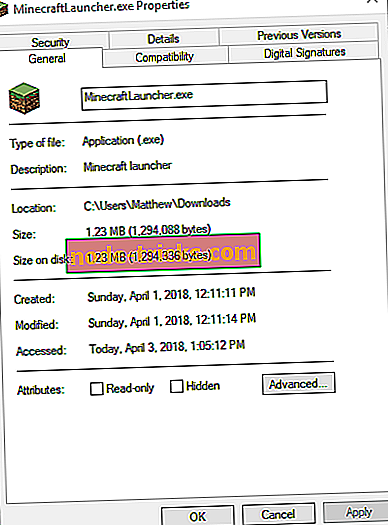
- Zemāk esošajā momentuzņēmumā noklikšķiniet uz cilnes Saderība.
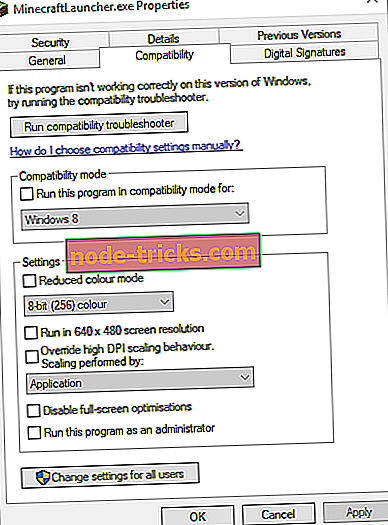
- Cilnē Saderība atlasiet opciju Palaist šo programmu kā administratora iespēju.
- Nospiediet pogas Apply un OK .
2. Kopējiet tmpLauncher failu uz Minecraft mapi
- Dažiem Minecraft spēlētājiem ir fiksēts kļūdas kods 5, kopējot tmpLauncher failu uz Minecraft mapi. Lai to izdarītu, atveriet šo mapi programmā File Explorer: C: Failu faili (x86) Minecraft mp.
- Pēc tam ar peles labo pogu noklikšķiniet uz tmpLauncher.tmp un atlasiet Kopēt .
- Atveriet programmu C: Failu faili (x86) Failu pārlūkprogrammā mape Minecraft.
- Ar peles labo pogu noklikšķiniet uz Minecraft.exe un atlasiet opciju Dzēst . Noklikšķiniet uz pogas Jā, lai apstiprinātu.
- Pēc tam ar peles labo pogu noklikšķiniet uz tukšas mapes vietas programmā File Explorer un atlasiet opciju Ielīmēt .
- Ar peles labo pogu noklikšķiniet uz faila tmpLauncher.tmp un noklikšķiniet uz Pārdēvēt .
- Ievadiet Minecraft.exe kā jaunu tmpLauncher.tmp faila nosaukumu un atveramā dialoglodziņa logā nospiediet pogu Jā .
3. Atjauniniet Minecraft palaidēju
Jauna Minecraft palaidēja lejupielāde ir vēl viens labojums 5 kļūdas kodam. Jaunu palaidēju var lejupielādēt no hipersaites, kas iekļauta Minecraft Nativelog.txt failā. Tādā veidā jūs varat atjaunināt spēles palaidēju.
- Atveriet spēles Nativelog.txt failu (mapē Minecraft) un kopējiet hipersaiti Nativelog, kas ietver MinecraftLauncher.exe ar Ctrl + C karsto taustiņu.
- Pēc tam atveriet pārlūkprogrammu.
- Nospiediet Ctrl + V, lai ielīmētu un atvērtu kopēto URL, un lejupielādējiet Minecraft palaidēju no šīs lapas.
- Pēc tam velciet jauno MinecraftLauncher.exe uz Minecraft mapi, lai nomainītu sākotnējo palaidēju.
- Ar peles labo pogu noklikšķiniet uz vecās Minecraft.exe un izvēlieties Dzēst, lai to dzēstu.
4. Atjauniniet Java versiju
Minecraft ir spēle, kurai nepieciešams Java. Tādējādi būtu vērts pārbaudīt, vai jūsu Java versija ir visvairāk atjaunināta. Tas ir veids, kā atjaunināt Java.
- Pirmkārt, nospiediet Win taustiņu + R tastatūras īsceļu.
- Ievadiet “appwiz.cpl” un nospiediet pogu Labi .
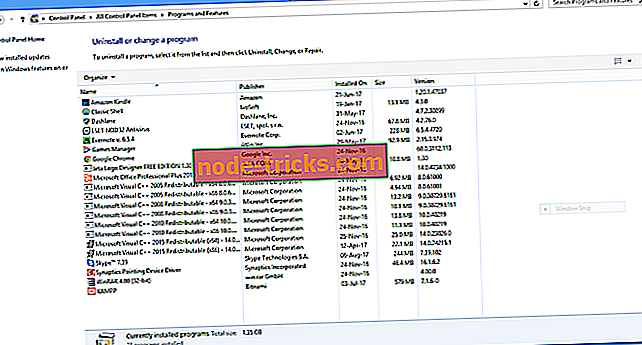
- Pēc tam meklēšanas lodziņā ievadiet „Java”, lai pārbaudītu jūsu Java versiju, kā parādīts momentuzņēmumā tieši zemāk.
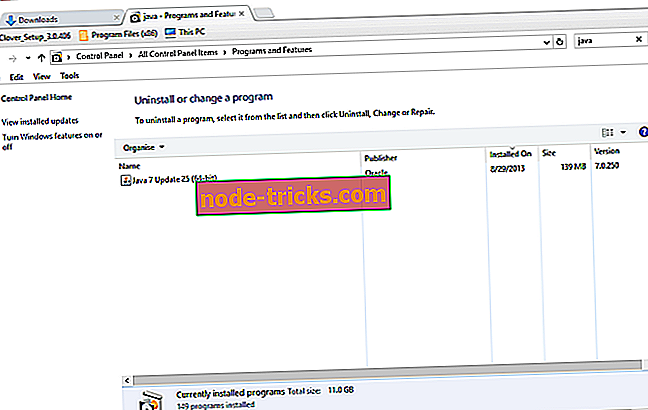
- Ja jūsu versija nav jaunākā Java 8 atjaunināšana 161, atlasiet Java un nospiediet noņemšanas pogu, lai to noņemtu.
- Tālāk atveriet šo lapu un izvēlieties, lai lejupielādētu 32 vai 64 bitu Java versiju. Jums būs nepieciešama 32 bitu versija 32 bitu pārlūkprogrammām un 64 bitu Java 64 bitu pārlūkiem.
- Atveriet pārlūkprogrammas lapu, lai pārbaudītu, vai tā ir 64 vai 32 bitu pārlūkprogramma. Piemēram, pārlūkā Chrome varat noklikšķināt uz Pielāgot Google Chrome > Palīdzība > Par Google Chrome, lai atvērtu tieši zemāk redzamo cilni.
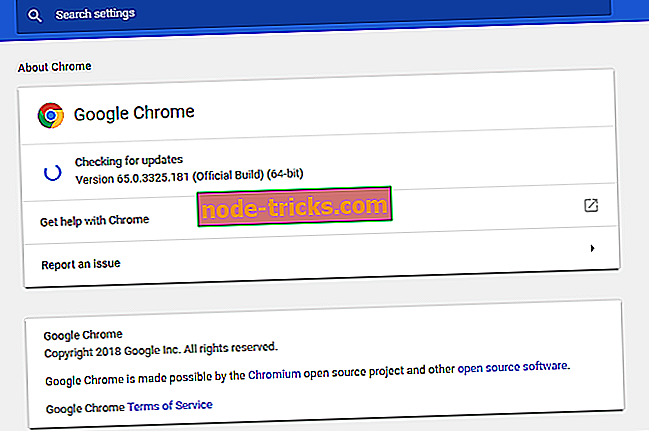
- Atveriet Java iestatīšanas vedni, lai instalētu jaunāko versiju.
Viens vai vairāki no šiem labojumiem, iespējams, saņems Minecraft un darbosies vēlreiz jūsu Windows darbvirsmā vai klēpjdatorā. Lai noteiktu citus Minecraft kļūdu ziņojumus operētājsistēmā Windows 10 un 8, skatiet šo rakstu.








